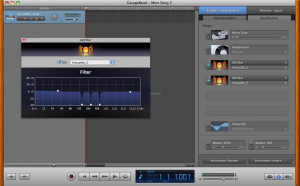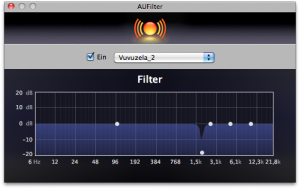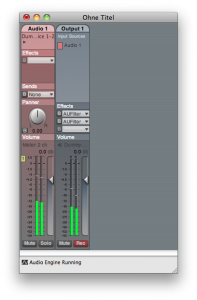WM – nun auch Vuvuzela-Frei!
Nachdem ich das erste Spiel gesehen habe war mir klar – diese Vuvuzelas sind die Hölle!
Dann gab es heute bei den Surfpoeten einen Eintrag über einen Vuvuzela-Filter.
Dann gleich verschiedene Wege gesucht, das selber zum laufen zu bringen. Nachdem das erledigt war, noch den Fernseher an den Line-In des Macs, den Headset-Ausgang an die Anlage ran – und endlich Brummfrei Fußball schauen!
Um es klar zu stellen: „Tube“ von den Surfpoeten (http://www.surfpoeten.de/tube) hat das alles erfunden – also auch aller Lob und Dank an die Surfpoeten!
Version 1: GarageBand
Das habe ich dann gleich mal mit GarageBand probiert:
Und Filter 2:
Die genauen Frequenzen sind: 235 Hz, 465 Hz, 930 Hz und 1860 Hz
Die Punkte einfach ungefähr an die Stelle ziehen und dann auf den Punk klicken. Es erscheint ein kleines Fensterchen, in dem einige Werte stehen (Frequenz, Dämpfung, Breite). Die Werte kann man auch direkt anklicken und dann eingeben – Eingabe mit Enter abschliessen!
Dämpfung hab ich auf Maximum runter gezogen, Breite auf 0,15 eingestellt.
Und hier die GarageBand-Datei: Vuvuzela-Filter
Die beiden AU-Filter sind unten am Blog angehängt!
Hier ein Versuch, das Ganze auch nachvollziehbar zu machen:
- Die AU-Filter vom Ende des Beitrags laden und in den Ordner kopieren, der dort angegeben ist – evtl. erst die Ordner dahin anlegen.
- GarageBand starten, neues Projekt beginnen, Typ z.B. Loop, dann Speicherort wählen
- Neue Spur anlegen, „Echtes Instrument“
- Auf der rechten Seite Tab „Durchsuchen“: die Eingabequelle wählen, Monitor auf „An“
- Auf der rechten Seite Tab „Bearbeiten“:
- Master-Echo und Master-Hall abschalten
- In den leeren Feldern zwei neue Filter „AUFilter“ anlegen, statt „Manuel“ die Eintröge aud „Vuvu1“ und „Vuvu2“ ändern
- Fertig!
Wenn man nun die Filter deaktiviert (kleines blaues Kästchen), dann ändert sich der Klang ein wenig.
Version 2: AU Lab
Am Mac kann man auch AU Lab verwenden. Nur kann man hier die Filter über Werte auch direkt einstellen, ohne das nur über die grafische Variante machen zu müssen.
Und hier der Download: Vuvuzela-Filter AuLab
Au Lab hat sich zuerst gewehrt, ein Input-Device anzunehmen. Dafür muss man am Intel-Mac das MIDI/Audio-Programm öffnen und dort ein neues Device anlegen. Dort dann Line-In und Line-Out/Lautsprecher hinzufügen und in der Ton-Systemeinstellung das als Input-Device wählen – dann nimmt Au Lab das auch als Input an! ( Danke für den Tip )
Die beiden AU-Filter sind unten am Blog angehängt!
Abfangen von sonstigen Inputs
Mit Soundflower kann man ein Loop-Device installieren, mit dem man die Ausgaben von beliebigen Programmen abfangen und durch GarageBand oder Au Lab leiten kann. Damit kann man dann auch eye TV und andere direkt verwenden. Danke hier für den Tip in den Kommentaren!
Downloads
AU-Filter: Diese Dateien werden für beide Versionen benötigt.
Einfach die Dateien in ~/Library/Audio/Presets/Apple/AUFilter entpacken: Vuvuzela_Filter
Sonstiges aus den Kommentaren
Hier noch ein Auszug aus den Kommentaren bzw. von sonstigen Webseiten. Danke an alle, die die Idee aufgegriffen und weitere Lösungen gegen den Vuvuzela-Lärm entwickelt haben!
- Es gib nun auch schon eine Lösung für Windows
- Thomas Obermaier hat eine Java-Lösung, die als Applet im Browser läuft: (link nicht mehr gültig)
(gefällt mir gut – weil es mit processing.org gemacht ich – und das ist nah am Arduino) - Ralf hat eine Anleitung für Soundflower geschrieben:
1) Soundflower installieren und als Standard-Audioausgabe in den Systemeinstellungen den 16-Channel Soundflower Ausgang nutzen. So kommt der Ausgang von allen Programmen auf Channel 1+2 von Soundflower an.
2) AU Lab starten, den Ausgang auf Kanal 3+4 von Soundflower legen ( nicht 1+2, sonst gibts ein nettes Feedback 🙂 ), Eingang auf Kanal 1+2 von Soundflower.
3) AU Plugins einrichten (Bandstopfilter, Equalizer, etc…)
3) Soundflowerbed starten (wird mit Soundflower mitinstalliert). In Soundflowerbed in der Menüleiste bei “Soundflower (16ch)” den Built-in Output auswählen. Zudem noch in Soundflowerbed Channel1 und 2 auf “None” und Channel3 und 4 auf Built-In Output[3] und 4 legen
5) Voila, fertig - Albert hat eine Stand-Alone-Mac-Lösung